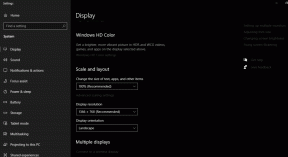Come risolvere l'errore RVC già in esecuzione all'avvio di Windows 10
Varie / / December 02, 2021
Il messaggio "RVC è già in esecuzione" viene solitamente generato da software o app che non sono stati installati completamente o parzialmente disinstallati per qualche motivo. Diciamo che lo eri installazione/disinstallazione, e l'operazione è stata annullata a metà a causa di un'interruzione di corrente o interrotta dal sistema o dall'utente per qualche motivo. Questi errori sono più comuni tra i computer Lenovo.

L'errore di solito viene visualizzato quando si avvia il computer per la prima volta e può essere fastidioso da morire. A volte, si rifiuta semplicemente di andare via. Ecco alcuni modi per correggere l'errore "RVC è già in esecuzione" una volta per tutte.
1. Aggiorna sistema operativo e app
L'errore potrebbe manifestarsi a causa di un file corrotto o di un recente aggiornamento dell'app. Ti consiglierei di aggiornare prima Windows. Sebbene Windows faccia un buon lavoro nell'aggiornarsi, puoi sempre controllare manualmente i nuovi aggiornamenti. Premi il tasto Windows + I sulla tastiera per aprire Impostazioni e fai clic su Aggiornamento e sicurezza.

In Windows Update, fai clic su Verifica aggiornamenti per recuperare i nuovi aggiornamenti, se presenti.

Dal momento che questo è un app o software problema correlato, devi anche aggiornare tutte le app installate sul tuo computer. Se stai usando Windows Store, è semplicissimo. Basta aprirlo e fare clic su Download e aggiornamenti.

Puoi visualizzare tutti gli aggiornamenti disponibili qui e fare clic su Ottieni aggiornamenti per installarli tutti in una volta.

Ti consiglierei di riavviare una volta che tutto è stato aggiornato per verificare se l'errore "RVC è ancora in esecuzione" è scomparso o meno.
Anche su Guiding Tech
2. Lenovo EasyCamera
Vedi questo errore su un computer Lenovo? Diversi utenti si sono lamentati di aver visto un errore di file RTFTrack.exe sul loro schermo. Se l'errore è autentico, può essere correlato al driver Lenovo EasyCamera che supporta il dispositivo webcam. Realtek ha sviluppato l'hardware e i driver per esso.
In caso contrario, potrebbe trattarsi di malware o trojan che agiscono sotto mentite spoglie. Per lo più, dovrebbe essere il primo, quindi affrontiamolo prima. Tratteremo il malware in un punto separato di seguito per mantenerlo semplice.
Innanzitutto, aggiorneremo i driver. Apri Gestione dispositivi cercandolo in Ricerca di Windows e in Dispositivi di imaging, fai clic con il pulsante destro del mouse su Lenovo EasyCamera per aggiornare i driver.

Se il problema persiste, utilizzare lo stesso menu per selezionare Disinstalla dispositivo e reinstallare i driver utilizzando il programma ufficiale Pagina di download di Lenovo.
3. Centro soluzioni Lenovo
Lenovo ha supporto terminato per Lenovo Solution Center che è stato successivamente sostituito da Lenovo Vantage. Controlla il tuo PC e, se hai il primo, c'è una forte possibilità che l'errore provenga da lì. Consiglierei di sbarazzarsene e scaricare il nuovo Lenovo Vantage Invece.
4. Gestione dispositivi Bluetooth
Pochi utenti hanno scoperto che l'errore era associato al gestore dispositivi Bluetooth. Se non stai utilizzando alcun dispositivo Bluetooth, come un mouse, puoi provare a disabilitare i relativi driver. Se ne stai utilizzando uno o intendi utilizzarne uno, proviamo invece ad aggiornare i driver.

Apri Gestione dispositivi e fai clic su Bluetooth qui. Fare clic con il pulsante destro del mouse sul dispositivo Bluetooth per Aggiorna driver o Disabilita dispositivo, a seconda delle preferenze. Riavvia il PC dopodiché per verificare se ha funzionato.
Anche su Guiding Tech
5. Malware o Trojan
Se sei stato infettato, come abbiamo discusso prima, dovrai procedere con cautela. Non esiste "una soluzione adatta a tutti i problemi" qui, ma più di una linea guida generale. Se sei usando Windows Defender, quindi è già in esecuzione ed esegue la scansione del computer in background. Se stai utilizzando un antivirus, apri ed esegui immediatamente una scansione completa, indipendentemente dal tempo necessario. Vedi se trova qualcosa.
A questo punto, ti suggerirei di scaricare e scansionare il tuo PC usando Malwarebytes. La versione gratuita è abbastanza buona.

Microsoft Safety Scanner è un'altra buona app. Scarica sempre l'ultima versione di quell'app invece di utilizzare una versione preinstallata. Lo aggiornano quasi ogni due settimane.
Infine, anche se non richiesto, puoi anche scansionare il tuo PC con lo strumento di rimozione malware di Windows. Scansionerà il tuo computer alla ricerca di app canaglia.
Scarica Microsoft Safety Scanner
Scarica Malwarebytes
Scarica lo strumento di rimozione di software dannoso
6. Browser Amazon
Hai installato Amazon Silk Browser su Windows? In tal caso, è noto che causa questo errore. Disinstalla l'app utilizzando il Pannello di controllo e riavvia per verificare se l'errore persiste o meno. In caso contrario, è possibile reinstallarlo dopo aver individuato la causa.
7. Scansione SFC e DISM
Se continui a vedere che RVC sta già eseguendo un errore, ti suggerirei di eseguire una scansione SFC e DISM che potrebbe correggere eventuali errori noti dei file di sistema noti per causare problemi. Apri il prompt dei comandi con i diritti di amministratore cercandolo in Ricerca di Windows.
Esegui i comandi seguenti uno alla volta e riavvia il PC in seguito per ricontrollare.
sfc /scannow
DISM /Online /Cleanup-Image /CheckHealth
8. Avvio pulito
Nel caso in cui un'app funzioni in modo errato, dovrai eseguire un avvio pulito. Questo riavvierà il tuo computer Windows solo con i programmi essenziali. Se non vedi più l'errore, dovrai utilizzare il processo di eliminazione per determinare quale app è il colpevole. Ecco un guida passo passo con screenshot per capire come eseguire un avvio pulito.
Anche su Guiding Tech
Prova ed errore
È difficile risolvere un errore, soprattutto se non si è in grado di individuarne la causa. Ciò può comportare molto avanti e indietro, ma l'utilizzo di una delle soluzioni di cui sopra dovrebbe risolvere definitivamente questo errore.
Prossimo: Il tuo PC Windows 10 è lento? Vedi l'errore di utilizzo del disco al 100%? Ecco alcuni modi per risolvere questo errore e velocizzare il tuo computer.